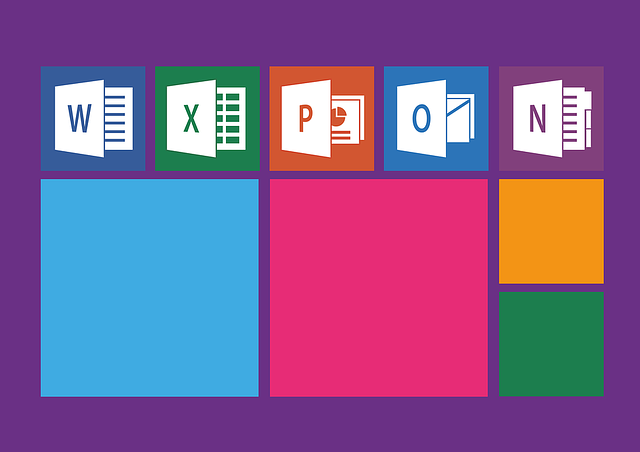Pour une prochaine présentation ou pour la réalisation d’un projet, il est possible que l’on ait besoin d’avoir à fusionner des documents PDF. Bien que ce ne soit pas un genre de service utilisé tous les jours, convertir plusieurs fichiers en un seul document PDF pourrait ètre indispensable dans certaines situations. Pas d’inquiétude, il existe un grand nombre d’outils en ligne permettant de fusionner pdf en quelques clics. Pour les découvrir, voici justement un article détaillé sur le sujet.
Qui ne connait pas le format PDF ?
PDF est tiré de l’anglais Portable Document Format. Le format pdf est très utilisé pour avoir des fichiers en format électronique, sans tenir compte du logiciel, du matériel ou encore du système d’exploitation de l’appareil de visualisation.
Les formats PDF ont été développés par Adobe System – à lire : Adobe Flash Player en 2021 ! – devenir le format universel en compatibilité avec tous les appareils. Ainsi, ce type de fichier est devenu un standard d’échange ou de partage de documents à l’échelle mondial (compressez vos fichiers avec WinRar !).
Il est possible de le créer à partir d’un document Excel, de Microsoft Word ou autres documents élaborés sur Microsoft Office.
Au cours de l’année 2008, la contrôle du format a été cédé par Adobe à l’ISO ou Organisation internationale de normalisation, ce qui a permis de transformer le PDF en format ouvert.

Les cinq meilleurs programmes pour fusionner des PDF
Il est possible de combiner des fichiers PDF pour n’en obtenir qu’un. Voici notre sélection des 5 meilleurs outils – et là notre top : table connectée – permettant de fusionner pdf en toute facilité.
1-iLovePDF
 Il s’agit d’une application qui assure la gestion de fichiers PDF sans nécessairement télécharger ou installer un logiciel sur un ordinateur (découvrez le site de téléchargement Time2watch.io !).
Il s’agit d’une application qui assure la gestion de fichiers PDF sans nécessairement télécharger ou installer un logiciel sur un ordinateur (découvrez le site de téléchargement Time2watch.io !).
L’outil permet de diviser, de compresser, de convertir PDF à partir de formats JPG, PPT, Word, Excel avec mise-en-forme. Il est également possible de faire une extraction ou une organisation de fichiers, avec une option de rajout de numéro de page, de suppression de plusieurs pages et de fusion de PDF.
Téléchargez votre application sur Google Play Store (problème du service Google Play ?). Pour l’utiliser :
- S’inscrire sur le site ;
- Cliquer sur « sélectionner fichiers PDF pour entrer les fichiers à combiner ;
- Sélectionner « Fusionner PDF » puis sauvegarder.
2-Soda PDF
 Un programme en ligne assurant la gestion de fichiers PDF, c’est-à-dire d’éditer, de diviser, de convertir des fichiers et de fusionner plusieurs documents.
Un programme en ligne assurant la gestion de fichiers PDF, c’est-à-dire d’éditer, de diviser, de convertir des fichiers et de fusionner plusieurs documents.
Son avantage : Une fonctionnalité permettant d’importer un grand nombre de fichiers. Pour fusionner pdf, se rendre sur le site et choisir les fichiers à insérer, puis cliquer sur « fusionner des fichiers ».
Une fois l’opération terminée, à vous le choix d’afficher et de télécharger sur le navigateur web ou d’envoyer par courriel.
3-SmallPDF
 SmallPDF est un outil de gestion de docs PDF très connu. Il est considéré comme étant l’un des plus complets en ligne, sans besoin d’installation ni d’espace de stockage important.
SmallPDF est un outil de gestion de docs PDF très connu. Il est considéré comme étant l’un des plus complets en ligne, sans besoin d’installation ni d’espace de stockage important.
Malgré sa haute performance, le programme est limité à la réalisation de deux opérations par heures, inadapté à tout le monde.
L’utilisation reste similaire aux précédents outils, insérer puis fusionner les fichiers.
4-PDF Mergy
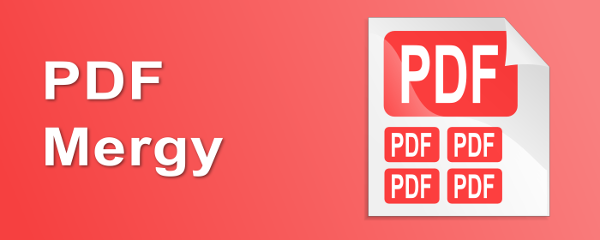 C’est une extension de Google Chrome (à lire : ampoule connectée Google home ?) . Pour l’utiliser, faites glisser les fichiers PDF dans l’ordre pour les combiner et obtenir un seul document.
C’est une extension de Google Chrome (à lire : ampoule connectée Google home ?) . Pour l’utiliser, faites glisser les fichiers PDF dans l’ordre pour les combiner et obtenir un seul document.
Téléchargez ensuite votre document pour l’utiliser à votre guise.
5-Simple PDF
 Simple PDF est un outil qui peut être utilisé en Offline, sans besoin de connexion internet.
Simple PDF est un outil qui peut être utilisé en Offline, sans besoin de connexion internet.
C’est un avantage des plus importants en terme de confidentialité, sans partage sur des serveurs externes (à lire aussi : installer Xpenology sur PC).
Le choix va dépendre de la nature des documents à fusionner mais également de vos préférences.
Est-il possible de fusionner ses PDF en ligne gratuitement ?
Il est tout à fait possible de fusionner des documents PDF gratuitement. Nombreux sont les outils gratuits permettant de le faire, dont quelques-uns déjà évoqués plus tôt : SmallPDF, iLovePDF, Hipdf, Sejda, PDFCandy, CombinePDF, PDFMerge, etc.
Ce sont des convertisseurs simples d’utilisation, avec des fonctionnalités et une prise en main spécifique à chacun d’eux. Ils seront parfaits pour les petites opérations de tous les jours.
Pour les opérations professionnelles de grande envergure, les outils en ligne payants proposent des fonctionnalités plus avancées.
Existe-t-il un fichier plus efficace que le fichier PDF ?
Les avantages d’un fichier PDF sont indéniables :
- Une bonne intégrité graphique, sans changer de contenu quel que soit l’appareil ni le logiciel utilisé ;
- Une excellente qualité multidimensionnelle et une mise en page simple, intégrant différentes sortes de contenus ;
- Une praticité et une sécurité au plus haut point ;
- Un format compact, facilitant les partages et les échanges sans impacter la qualité de l’image.
Plus efficace, on ne saurait dire ! Toutefois, on peut affirmer que le PDF est le format par excellence pour le partage de documents à travers le monde entier.

Conversion de documents PDF au format word
Convertir des documents PDF au format Word peut être une tâche difficile, surtout avec des documents volumineux. Pour réussir la conversion de vos documents PDF en format Word, vous devez procéder ainsi:
- téléchargez un convertisseur PDF vers Word pour votre ordinateur ou appareil mobile. De nombreux logiciels sont disponibles sur Internet et vous pouvez les télécharger gratuitement. Certains sont spécialisés pour convertir des documents PDF en format Word ;
- après l’installation, lancez-le et sélectionnez le document PDF que vous souhaitez convertir en format Word ;
- choisissez les options de sortie souhaitées. Vous pouvez choisir le type de mise en page et le format de fichier Word (.doc ou .docx) ;
- cliquez sur » Convertir » pour convertir votre document PDF en format Word ;
- téléchargez le document Word dans votre dossier de destination.
Vous pouvez maintenant ouvrir et modifier le document Word avec les logiciels appropriés et le partager avec d’autres personnes sur Internet. En cas de conversion de plusieurs documents, pensez à utiliser la fonction “ fusionner PDF ” qui vous fera gagner un temps considérable lors du traitement de vos fichiers à convertir.

Conversion de documents PDF au format rtf
La conversion des documents PDF en format rtf (Rich Text Format) est un peu plus complexe que la conversion de documents pdf en format Word. Pour procéder à cette conversion, vous devez d’abord :
- télécharger un convertisseur pdf vers rtf pour votre ordinateur ou appareil mobile ;
- sélectionner le document pdf souhaité ;
- choisir les options de sortie souhaitées. Par exemple, vous pouvez choisir le type de mise en page et le format de fichier rtf ;
- cliquer sur » Convertir » pour convertir votre document PDF en format rtf. La conversion peut prendre un certain temps, selon la taille du document et la qualité des paramètres choisis ;
- télécharger le document rtf dans votre dossier de destination.
Vous pouvez maintenant l’ouvrir avec un éditeur de texte approprié et modifier ce document comme bon vous semble.
Conversion de documents PDF au format feuille de calcul
Convertir des documents PDF en format feuille de calcul est une tâche similaire à la conversion des documents pdf au format Word ou rtf. Pour réussir cette conversion, suivez les étapes mentionnées :
- téléchargez un convertisseur PDF vers feuille de calcul pour votre ordinateur ou appareil mobile ; lancez-le et sélectionnez le document PDF souhaité.
- choisissez les options de sortie souhaitées ;
- une fois les options sélectionnées, cliquez sur » Convertir » pour convertir votre document PDF en format feuille de calcul ;
- téléchargez le document Excel dans votre dossier de destination.
La plupart des convertisseurs offrent une qualité de conversion optimale, mais assurez-vous de choisir un convertisseur qui offre des résultats de qualité élevée pour garantir une conversion précise de vos feuilles de calcul.
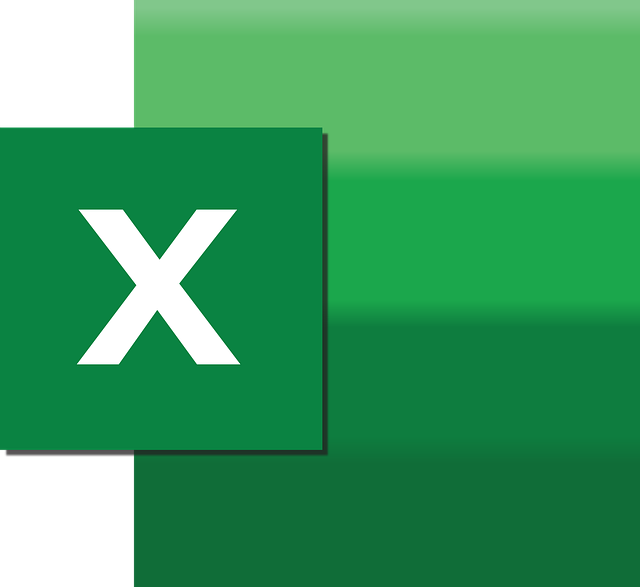
Conversion de documents PDF au format Powerpoint
La conversion des documents pdf en format Powerpoint est légèrement différente de la conversion des documents pdf aux formats Word, rtf et feuille de calcul. Pour effectuer cette conversion, vous devez :
- téléchargez un convertisseur pdf vers Powerpoint pour votre ordinateur ou appareil mobile ;
- lancez-le et sélectionnez le document souhaité ;
- Maintenant, choisissez les options le type de mise en page et le format de fichier Powerpoint.
- cliquez sur » Convertir » pour convertir votre document pdf en format Powerpoint. La conversion peut prendre un certain temps, selon la taille du document et la qualité des paramètres choisis ;
- Une fois la conversion terminée, vous pourrez télécharger le document Powerpoint dans votre dossier de destination.
Le bon choix de convertisseur
Notez qu’il est important de choisir un convertisseur qui offre une qualité de conversion optimale. Certains convertisseurs offrent une conversion plus précise et produisent des résultats nettement supérieurs à ceux de la plupart des autres convertisseurs. Assurez-vous donc que le logiciel choisi soit fiable et puisse vous fournir des résultats de qualité. Enfin, si vous souhaitez plus de flexibilité et d’options de conversion, vous pouvez choisir un logiciel payant qui offre une gamme complète d’outils pour convertir des documents pdf en format Word.
Exportation des images d’un fichier PDF dans un autre format
Vous pouvez choisir d’exporter les images contenues dans un document PDF vers un format image différent. Cette option est très utile si vous souhaitez modifier une image à partir du fichier PDF, comme pour ajouter des effets spéciaux ou des filtres à l’image. Pour effectuer cette conversion, suivez les mêmes étapes et laissez-vous guider par votre logiciel de conversion. Ils sont très intuitifs et vous permettent en quelques clics de convertir votre document au format désiré.